עודכן לאחרונה ב
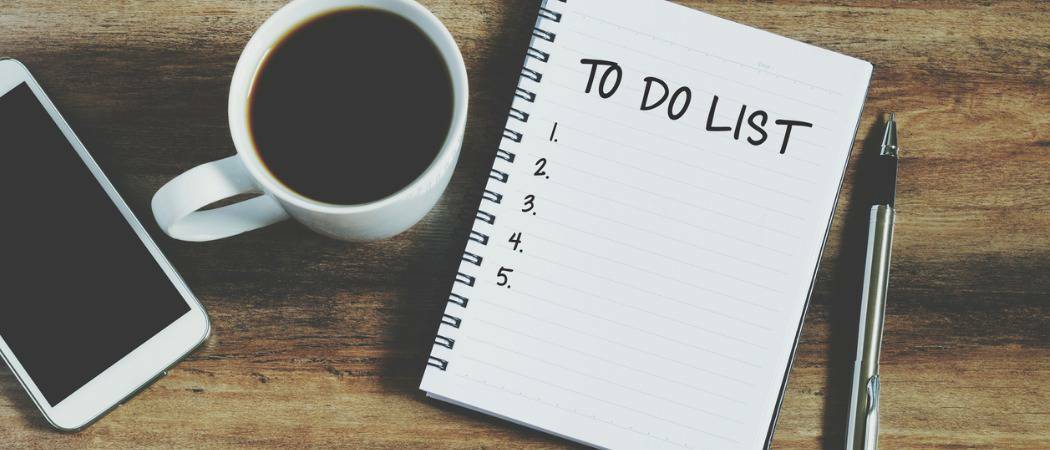
לפני iOS 13, אפליקציית התזכורות של אפל הייתה תת-חלקית. אבל עכשיו זה חזק יותר ונעבור לך להשתמש בתכונות החדשות שלו כדי לעזור לשמור על סדר.
יש אינספור אפליקציות מטלות הזמינות לאייפון ולאייפד. פתרונות של צד שלישי כגון דברים, Evernote, מטלה של מיקרוסופט, ורבים אחרים, מוצעים זה מכבר תכונות טובות יותר מאפליקציית התזכורות המקורית של אפל. הגרסה האחרונה של תזכורות שווה (סוף סוף) לשקול בזכות ממשק רענן ויכולות חדשות שהוצגו ב- iOS 13 (ו- iPadOS 13).
אפליקציית התזכורות רעננה
לפני iOS 13, אפליקציית התזכורות הציעה תצוגה בסיסית בסגנון רשימה קצרה בהתאמה אישית ותכונות. כן, זה עשה את העבודה, אבל זה היה קצת יותר ממספיק. הגרסה החדשה היא אינטואיטיבית וגמישה יותר ומאפשרת לך ליצור תזכורות עם משימות משנה וקבצים מצורפים. אתה יכול גם להגדיר התראות על סמך זמן ומיקום, לשלב קיצורי הדרך של סירי של אפל, ועוד.
סקירה
מסך התזכורות הראשי כולל כעת חמישה קטעים עיקריים, היום, מתוזמן, הכל, סמן ורשימות שלי. הארבע הראשונים הם רשימות חכמות מובנות המאכלסות אוטומטית, בהתאם לקריטריונים.
- היום מציג את כל התזכורות שאתה מציין כי הן אמורות להגיע היום. זה גם מראה תזכורות איחור.
- מתוזמן מציג את כל התזכורות שלך עם תאריך יעד - עבר, היום ובעתיד. תזכורות להיום יופיעו ברשימה היום והן בתזמון.
- מסומן מציג את כל התזכורות שהקצית דגל להן.
- את כל מציג כל תזכורת, מאורגנת לפי רשימה.
סוף סוף, הרשימות שלי שם תוכלו למצוא את רשימות התזכורות המותאמות אישית שלכם. לדוגמה, תוכל ליצור רשימות הנקראות "קניות", "חופשה", "דחוף" וכו ', בהתאם לצרכים שלך.
לפני שאתה מתחיל …
כדי להשתמש באפליקציית התזכורות בצורה יעילה, יש להפעיל את iCloud במכשיר שלך ולוודא שאפליקציית התזכורות מופעלת. בכך, תזכורות יסונכרנו בכל מכשירי Apple שלך.
כדי להגדיר תזכורות ב- iCloud:
- באייפון או באייפד שלך, הקש על הגדרות אפליקציה.
- בחלקו העליון, הקש [שמך]> iCloud.
- החלף תזכורות להפעיל את זה.
מעכשיו, בתוך אפליקציית התזכורות, תראה את כל התזכורות שלך בכל מכשירי Apple שלך המחוברים לאותה מזהה Apple.
יצירת רשימת תזכורות חדשה
הדבר הראשון שעליך לעשות באפליקציית התזכורות הוא ליצור רשימות. אפל כבר הוסיפה כמה עבורך כדי להתחיל; אתה יכול להשתמש באלה או למחוק אותם או להוסיף אחרים בכל עת.
כדי ליצור רשימה חדשה באפליקציה תזכורות לאפליקציות:
- הקש על תזכורות יישום במסך הבית של המכשיר שלך.
- בחר הוסף רשימה בפינה השמאלית התחתונה של דף האפליקציות הראשי של תזכורות.
- בתיבה, הקלד את שם לשימוש ברשימה החדשה.
- תבחר צבע ו סמל להתאמה אישית של הרשימה.
- בסיום, הקש על בוצע בצד ימין למעלה. הרשימה החדשה שלך מופיעה בקטע הרשימה שלי במסך הראשי של אפליקציית התזכורות.
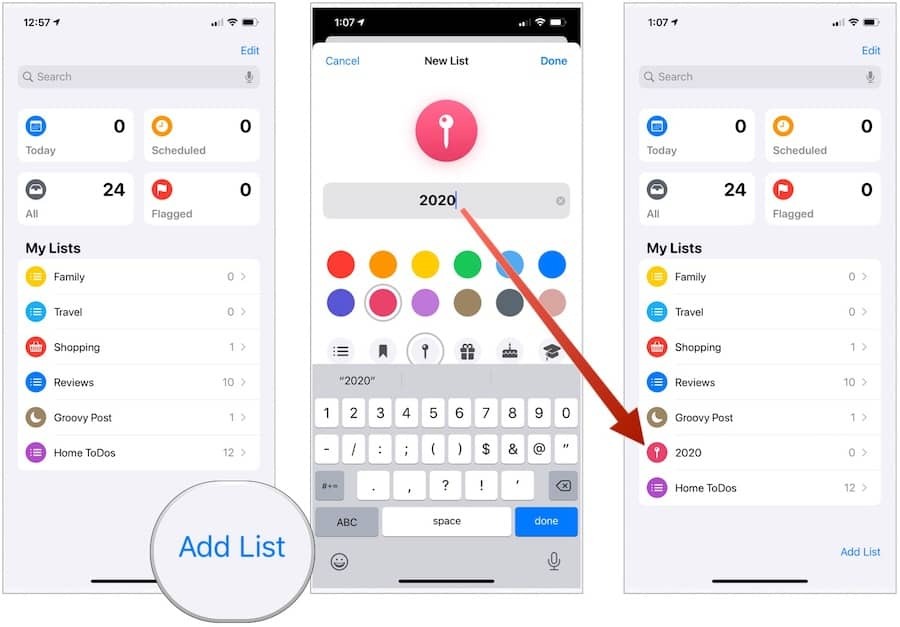
יצירת תזכורת חדשה
רשימות הן רשימות רק כאשר הן מכילות תזכורות, כמובן. כדי ליצור תזכורת חדשה, בצע את הצעדים הבאים:
- הקש על רשימה שאתה רוצה תחת הרשימות שלי באפליקציית התזכורות.
- בחר תזכורת חדשה בחלק התחתון משמאל.
- הקלד את ה תזכורת חדשה ליד הסגלגל המופעל.
- הקש לחזור במקלדת של המכשיר שלך כדי להוסיף תזכורת נוספת או בוצע.
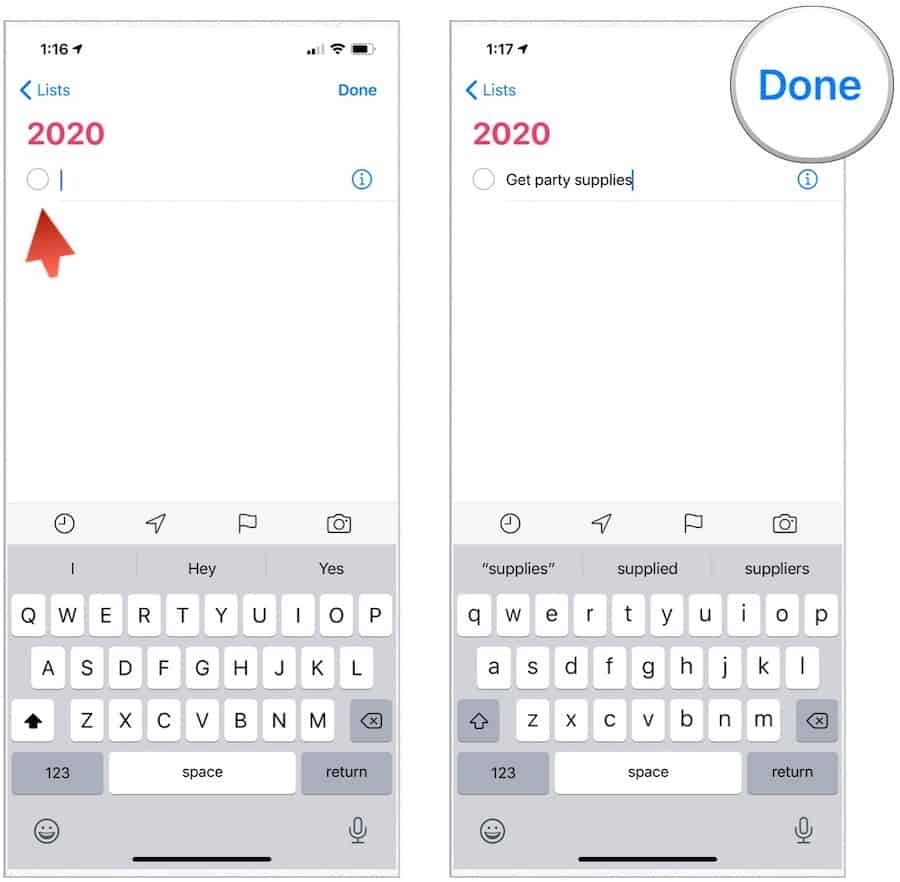
התאמה אישית של תזכורת
בדוגמה הקודמת, נוצרה תזכורת בסיסית שלא הכילה תאריך יעד או מידע אחר. כדי להוסיף מידע נוסף על תזכורת קיימת:
- בחר את תזכורת ברצונך להוסיף מידע.
- הקש על "אנימימין לתזכורת.
- בדף הפרטים תוכלו להוסיף מידע רב. אף אחד מהדברים הבאים אינו משמש כברירת מחדל, עם זאת:
- הערותכל מה שאתה רוצה יכול להוסיף כאן.
- כתובת אתר: אם ניתן ליישום.
- תזכיר לי ביום toggle: כאשר מופעל, באפשרותך להגדיר אזעקה לפי תאריך ויום, ולחזור במידת הצורך.
- החלף הזכר לי במיקום: כאשר מופעל, תקבל תזכורת בכל פעם שאתה ניגש למיקום עם המכשיר שלך.
- הזכר לי מתי העברת הודעות toggle: בעת השימוש, תקבל הודעת תזכורת כשאתה מסר לאדם שבחרת.
- מסומן toggle: מכל סיבה שהיא, תוכלו להוסיף דגלים לתזכורות ספציפיות.
- עדיפות: בחר מבין אף אחד, נמוך, בינוני וגבוה.
- רשימה: בכל עת אתה יכול להעביר את מיקום התזכורת הנוכחית לרשימה חדשה.
- מפות המשנה: הקש כאן כדי להוסיף משימה מתחת למשימה העיקרית.
- להוסיף תמונה: אתה יכול לצרף תמונה או מסמך לתזכורת.
- הקש בוצע בסיום הוסיף מידע לתזכורת שלך.
בדוגמה הבאה, תזכורת בשם "קבל גמישות למסיבות" כוללת כעת תזכורת שמופעלת כשאני נכנסת לרכב שלי (במיקום), מסומנת וכוללת תמונה:
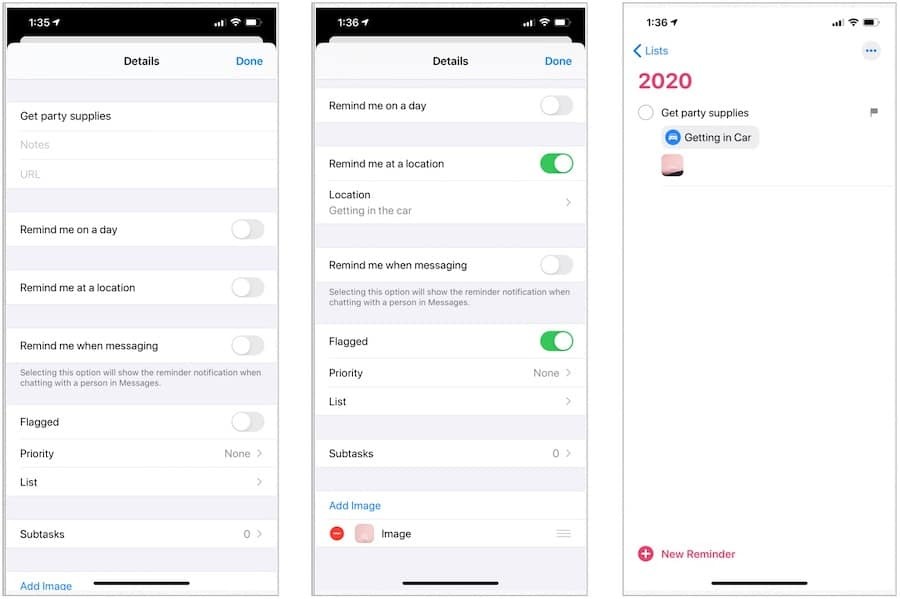
סרגל הכלים המהיר
בעת יצירת תזכורת חדשה, אתה יכול להוסיף זמן, מיקום, דגל או תמונה מהמסך הראשי של הרשימה שלך ביישום התזכורות:
- הקש על רשימה שאתה רוצה תחת הרשימות שלי באפליקציית התזכורות.
- בחר תזכורת חדשה בחלק התחתון משמאל.
- הקלד את ה תזכורת חדשה ליד הסגלגל המופעל.
- בחר אחד או יותר מה- ארבעה אייקונים בסרגל הכלים המהיר שמעל למקלדת ובחר את הבחירה שלך.
בדוגמה זו, התזכורת "קבל קרח" כוללת כעת תאריך יעד של היום:
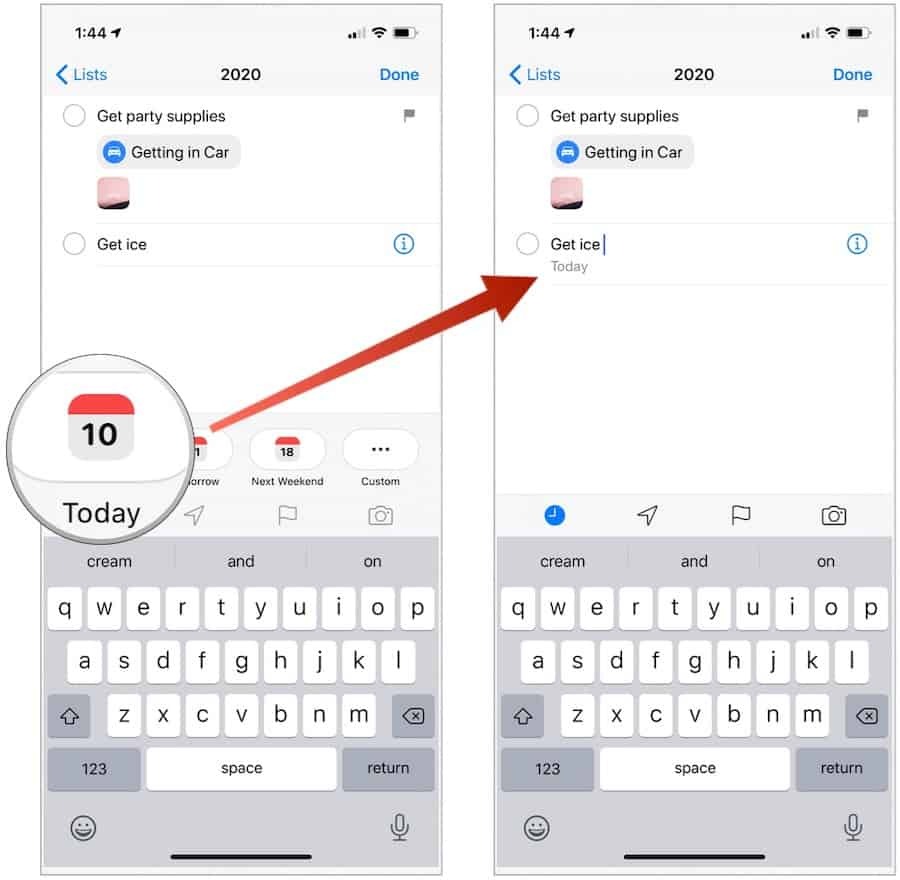
השלמת תזכורת
בסיום המשימה, פשוט הקש על הסגלגל שלידו. בכך, המשימה תימחק מתחת לרשימה. אתה יכול להקיש על "…בפינה השמאלית העליונה בכל עת כדי לראות את התזכורות שהושלמו.
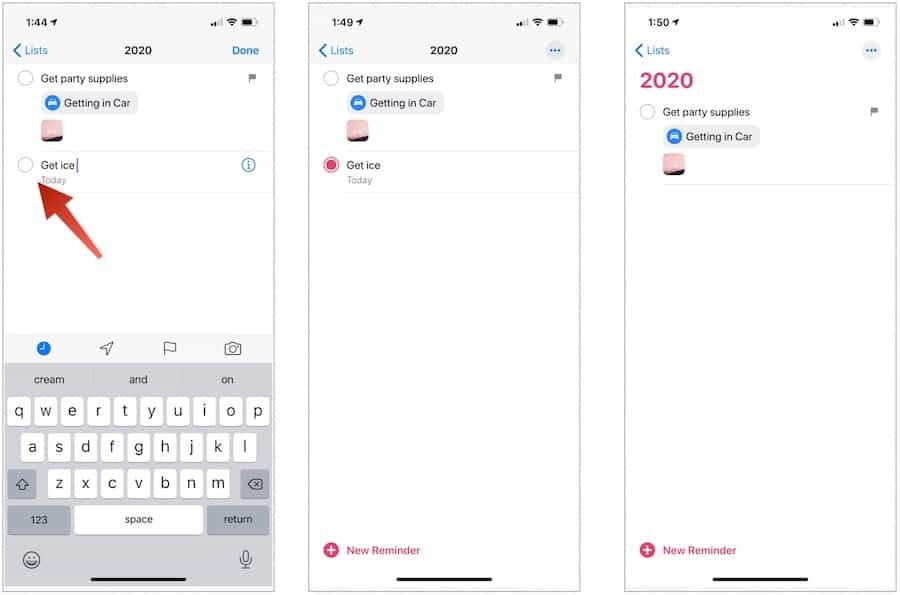
הסיכויים והקצוות
ישנם דברים נוספים שתוכלו להשיג באפליקציית התזכורות של אפל. ראשית, אתה יכול שנה את סדר התזכורות. לשם כך, הקש והחזק את התזכורת, ואז גרור אותה עם האצבע למיקום החדש. אם אתה גורר אותו לתזכורת קיימת (לעומת קודמתה או אחריה), היא הופכת במקום זאת למשאית משנה.
העוזרת הקולית של אפל, סירי, עובד טוב עם אפליקציית התזכורת. בעזרת הקול שלך בלבד אתה יכול ליצור תזכורות חדשות. פקודות לדוגמא כוללות "הזכרו לי כשאני חוזר הביתה לבדוק את פייסבוק", או "הזכר לי כשאני יוצא מכאן לעצור ליד המכולת", או "הזכר לי מחר בשעה 15:00 בערב. להתקשר לאלכס. "
סוף סוף תוכלו שתף רשימת תזכורות עם אחרים על ידי לחיצה על המקש "…בפינה השמאלית העליונה כאשר ברשימה. בחר הוסף אנשים ואז בחר כיצד ברצונך להזמין מישהו להצטרף לרשימה.
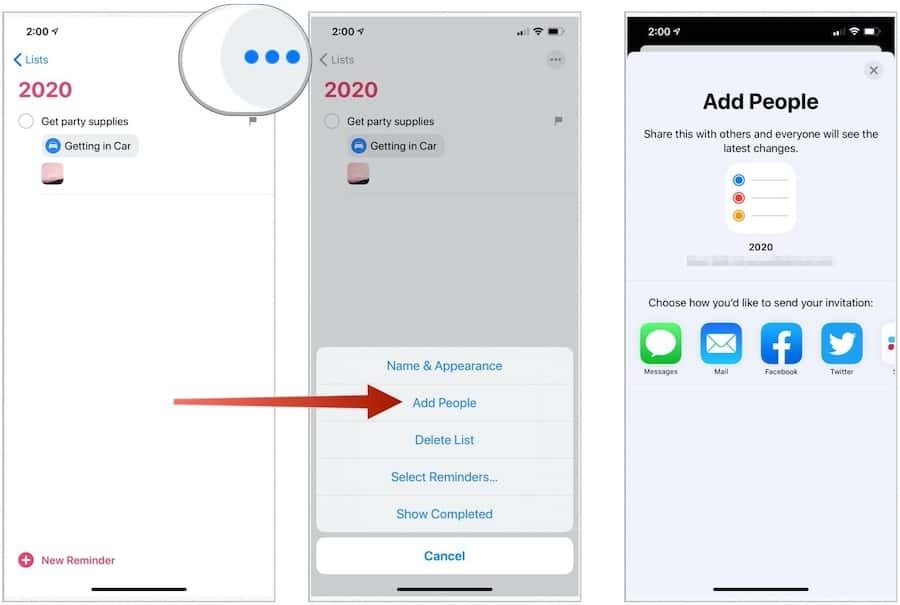
אפליקציית התזכורות פנימה iOS 13 ו- iPadOS 13 הוא טוב בהרבה מגרסאות קודמות ומקרב אותו להתחרות עם אפליקציות אחרות למטלות אחרות שיש בשוק. יהיה מעניין לראות לאן האפליקציה החינמית עוברת מכאן בגירסאות iOS ו- iPadOS בעתיד.
אם אינך מצליח למצוא את אפליקציית התזכורות במסך הבית של המכשיר שלך, תוכל להוריד אותה מחנות האפליקציות.



